Содержание:
Способ 1: Duplichecker
Сайт Duplichecker можно использовать как продвинутое средство поиска похожих изображений через разные поисковики. Он объединяет их все в один и позволяет по очереди перейти к каждому, чтобы сравнить результаты на разных веб-ресурсах. Подойдет этот способ и для поиска фильма по имеющемуся кадру. Давайте более детально остановимся на процессе взаимодействия с данным онлайн-сервисом.
- Воспользуйтесь ссылкой выше, чтобы сразу попасть на требуемую страницу сайта. На ней используйте кнопку «Upload» для загрузки кадра с фильмом, который сохранен на компьютере.

- Если картинка имеется у вас в виде ссылки, вставьте ее в соответствующее поле и добавьте ключевые слова, например «movie» или «фильм», чтобы упростить поиск.

- В случае с выбором файла через «Проводник» достаточно будет просто отыскать его и дважды кликнуть по нему левой кнопкой мыши.

- Дождитесь загрузки изображения на сайт, убедитесь в том, что этот процесс завершен успешно, после чего нажмите кнопку «Search Similar Image».

- На экране появится шесть разных поисковиков, каждый из которых поддерживает поиск похожих изображений. Кликните по любому из них, чтобы перейти к выдаче и сравнить результаты.

- Вам будет достаточно выбрать один из сайтов, где публикуется похожее изображение, чтобы найти на нем необходимую информацию.

- Если это популярный фильм и кадр имеет хорошее качество, скорее всего, вы будете перенаправлены на подходящую страницу со статьей, в заголовке или содержимом которой точно будет указано название искомого фильма.

Способ 2: Яндекс.Картинки
Мы можем смело назвать Яндекс.Картинки лучшим онлайн-сервисом, который вы можете использовать для поиска фильма по картинке. Связано это как с продвинутым искусственным интеллектом, который корректно распознает содержимое самых разных изображений, так и синхронизацией со вспомогательными сайтами. В этот раз нам поможет сайт Кинопоиск, на котором, скорее всего, есть скриншоты вашего фильма. Поэтому алгоритмы Яндекс.Картинок проведут корректный анализ и быстро покажут вам результат.
- Откройте требуемую страницу поисковика и нажмите специально отведенную кнопку, чтобы перейти к загрузке исходного кадра.

- Перетащите его в появившуюся область или нажмите «Выбрать файл».

- В таком случае найдите картинку из фильма в появившемся окне «Проводника» и дважды кликните по ней левой кнопкой мыши.

- Загрузка и обработка не займет много времени. Если фильм удалось корректно распознать, справа вы увидите общую информацию о нем, включая и название.

- Ниже будет представлена информация о том, что нейросеть распознала на изображении.

- Слева находится список сайтов, где публикуется такой же или похожий кадр. Можете использовать эти ссылки для просмотра онлайн или получения дополнительной информации по фильму.

Способ 3: Картинки Google
Следом рассмотрим функцию поиска по изображениям, которая представлена во всемирно известном поисковике Google. Она работает примерно так же, как и в предыдущем онлайн-сервисе, но имеет другие алгоритмы, соответственно, и результат может отличаться. Если вы впервые используете поисковик в таком ключе, обратите внимание на следующую инструкцию, чтобы не возникло никаких трудностей.
- Кликните по ссылке выше, чтобы попасть на страницу поисковика Картинки Google. На ней нажмите кнопку с изображением фотоаппарата.

- Переключитесь на вкладку «Загрузить изображение». Если оно не скачано на компьютер, можете вставить на него ссылку на текущей вкладке.
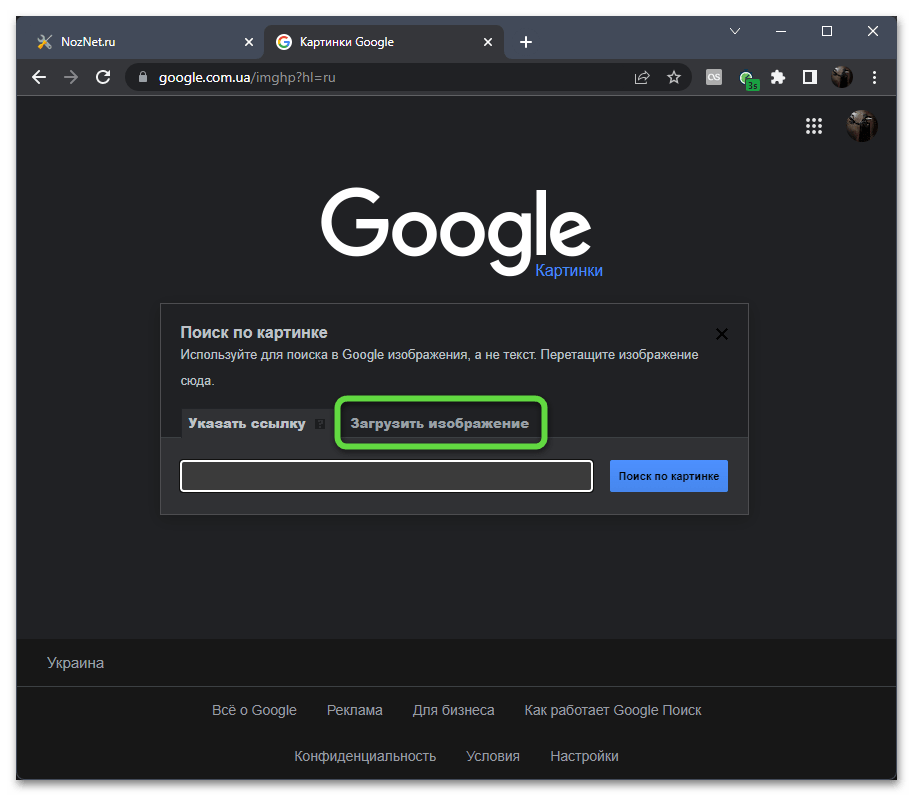
- В первом случае, при загрузке файла на сервер, щелкните по кнопке «Выберите файл».

- Как обычно, отыщите и выберите его через открывшееся окно «Проводника».

- Вы получите сведения о том, с каким запросом может быть связано данное изображение. Если фильм известный и кадр узнаваемый, скорее всего, в этой строке и будет указано его название.

- Ниже вы видите разные сайты, где встречается этот кадр или другие, похожие на него изображения. Можете переходить по ним, чтобы найти в содержимом информацию о названии или даже приступить к просмотру.

- Еще ниже показаны другие похожие изображения. Переключайтесь между ними, если при помощи сведений выше не удалось получить информацию о названии фильма.

Способ 4: Microsoft Bing
В завершение предлагаем рассмотреть еще одну функцию визуального поиска, но уже от Microsoft Bing. Результативность этого поисковика немного ниже, чем предыдущих, однако он тоже справляется со своей задачей и поможет отыскать фильм по кадру.
- Откройте поисковик и нажмите кнопку, отвечающую за вызов инструмента визуального поиска.

- Перетащите изображение прямо на выделенную область, вставьте на него ссылку или нажмите «Обзор», чтобы выбрать файл через «Проводник».

- Загрузка произойдет автоматически, после чего сразу же будут показаны результаты. Используйте кнопку «Наглядный поиск», если сайту нужно указать определенную область на кадре для анализа.

- Регулируйте область и примените изменения.

- Иногда вы будете получать информацию об актере, если именно он находится на кадре. Ее тоже можно использовать для того, чтобы отыскать данный фильм в фильмографии, но такой подход не совсем удобен.

- Иногда строка с названием фильма находится напротив поля ввода, что и позволяет сразу получить необходимую информацию и завершить взаимодействие с Microsoft Bing.
